Win10电脑的资源管理器内一片空白怎么解决
虽然win10系统现在是一款极为主流的电脑操作系统,虽然win10系统已经推出很长时间了可是还是会有一些问题的出现,最近就有很多小伙伴说自己使用win10系统的时候开启资源管理器没有任何的内容一片空白,那么我们遇到这种情况应该如何解决呐?接下来就和小编一起前去了解一下吧。
具体步骤如下:
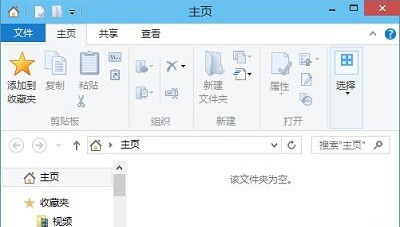
1.按下“win+r”打开运行命令,在里面输入“regedit”指令后按下回车确认;
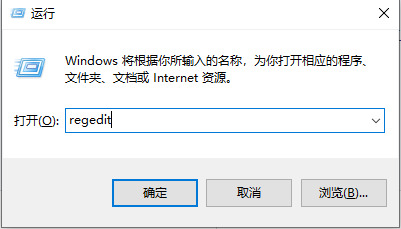
2.在注册表编辑器界面,依次展开并定位到HKEY_LOCAL_MACHINE/SOFTWARE/Microsoft/Windows/CurrentVersion/Explorer/HomeFolder/NameSpace/DelegateFolders,对着DelegateFolders单击鼠标右键,菜单中鼠标指向“新建”,次级菜单中选择“项”,将该项命名成“{031E4825-7B94-4dc3-B131-E946B44C8DD5}”;
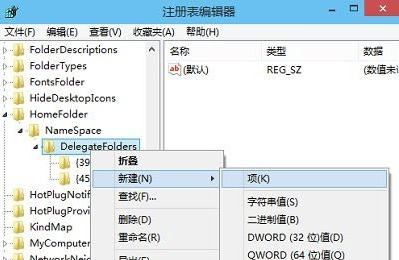
3.最后重新开启资源管理器即可发生所有的内容都回来啦。
以上就是win10系统解决任务管理器一篇空白的方法,希望对大家有所帮助。
我告诉你msdn版权声明:以上内容作者已申请原创保护,未经允许不得转载,侵权必究!授权事宜、对本内容有异议或投诉,敬请联系网站管理员,我们将尽快回复您,谢谢合作!










